WordPressの記事(投稿・固定・カスタム投稿)をコピー・複製できるプラグイン「Duplicate Page」をご紹介します。大量の記事を複製するケースや記事のひな形を複製して使う時などに、作業の簡略化として便利なプラグインです。
Duplicate Page
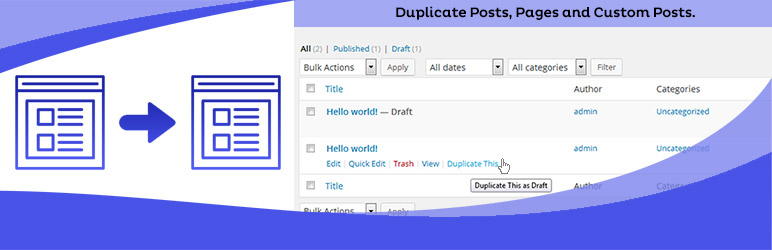
記事の複製ができるだけのシンプルなプラグインです。プラグイン有効化後、すぐ使えます。
プラグインのインストール
管理画面から「Duplicate Page」を検索してインストールするか、下のボタンからもダウンロード可能です。プラグインファイルを wp-content/pluginsディレクトリにアップした後、管理画面から有効化してください。
使い方
プラグイン有効化後、すぐに使えます。投稿一覧に行くと「複製」という項目が増えていますので、そちらをクリックします。
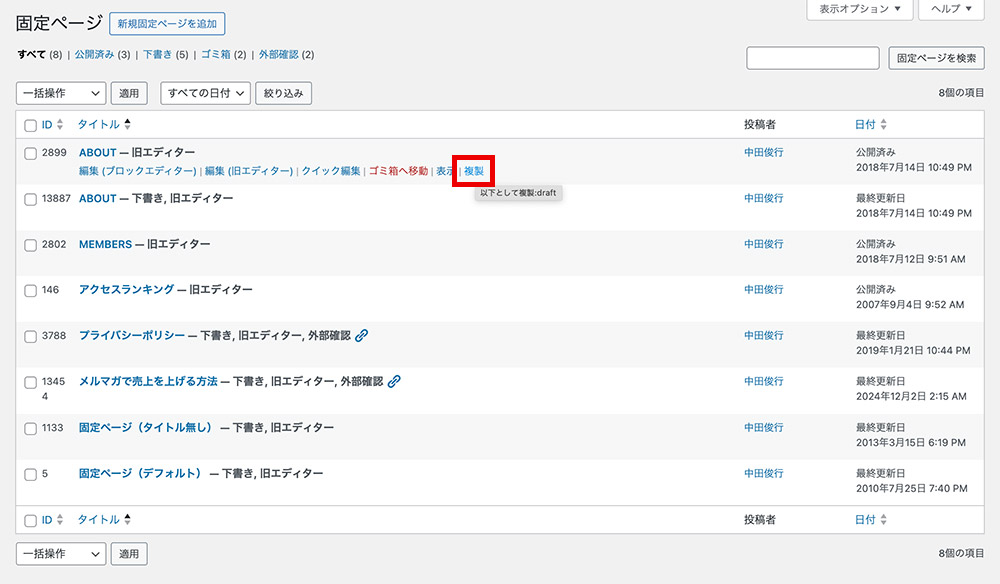
すると「下書き」状態の記事が複製された状態で一覧に加わります。使い方は以上となります。
設定
「Duplicate Page」は簡単な設定項目があります。
Duplicate Pageの設定画面には次の項目があります。
- エディターを選択: 全エディター・旧エディター・Gutenbergから選択
- 投稿ステータスを複製: 下書き・公開・非公開・保留中から選択
- このリンクを複製をクリックした後にリダイレクトする
- 投稿の接尾語を複製: 記事タイトルの後ろにつける文言
特に必要なければ、デフォルトのままで構いません。というか、デフォルトがおすすめです。
解説は以上となります。非常にシンプルなプラグインですが、その分使いやすいです。
おすすめの使い方は、あらかじめ記事のひな形を「下書き」として保存しておき、投稿時に「複製」から記事を書く方法です。こういう使い方もありなのではないかと思います。記事を一から書こうとすると大変な場合もありますので、そういう時は便利なプラグインですね。
このプラグインは動画解説も用意しております。
さらに便利な複製用プラグイン
ここまで説明しておいてなんですが、記事複製系のWordPressでは「Yoast Duplicate Post」がもっとも使いやすいです。

WordPressを使っていると、こんな時があります。 「ページを複製したい」 「投稿の複製を編集して、元の投稿に差し替えたい」 そんな時に便利なのが、WordPressプラグイン「Yoast Duplicate Post」です。 投稿を単純に複製するだけとしても使えますが、さらに複...
「Yoast Duplicate Post」は、記事が複製できる他、公開記事を下書きで編集し再公開ということもできます。
WordPressで記事をリライトする場合、すべての編集が終わってからでないと「更新」はできません。途中で「更新」もできるのですが、そうすると編集途中の状態をユーザーに見せてしまうことになるからです。
複製した記事を編集することになるので、途中で保存ができますし、公開するまでは元記事はそのまま。リライトにも便利なプラグインなのです。
もちろん、本記事で紹介した「Duplicate Page」にも良さがあって、機能がシンプルであること。単に複製機能だけ使いたい方は、「Duplicate Page」で十分と言えます。


























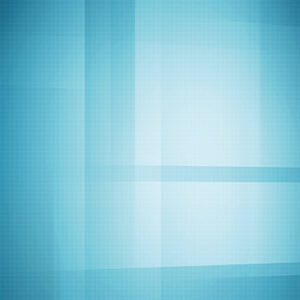
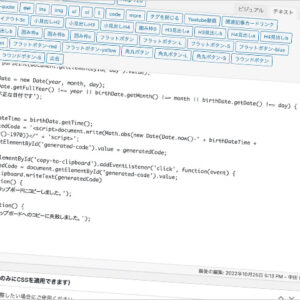
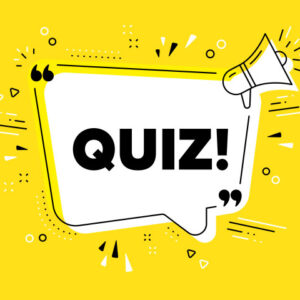
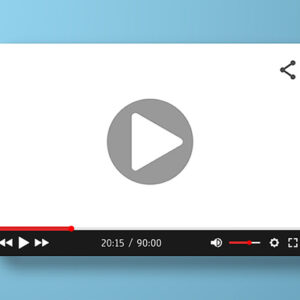





















記事を複製すると表示数の情報も複製されてしまいますが、この表示数の情報をクリア出来れば良いのですが。